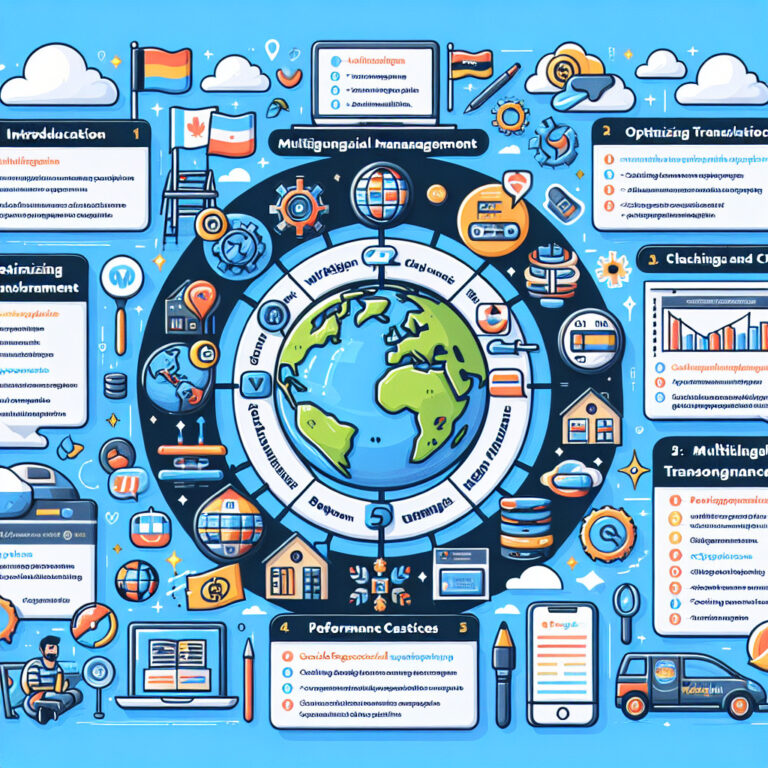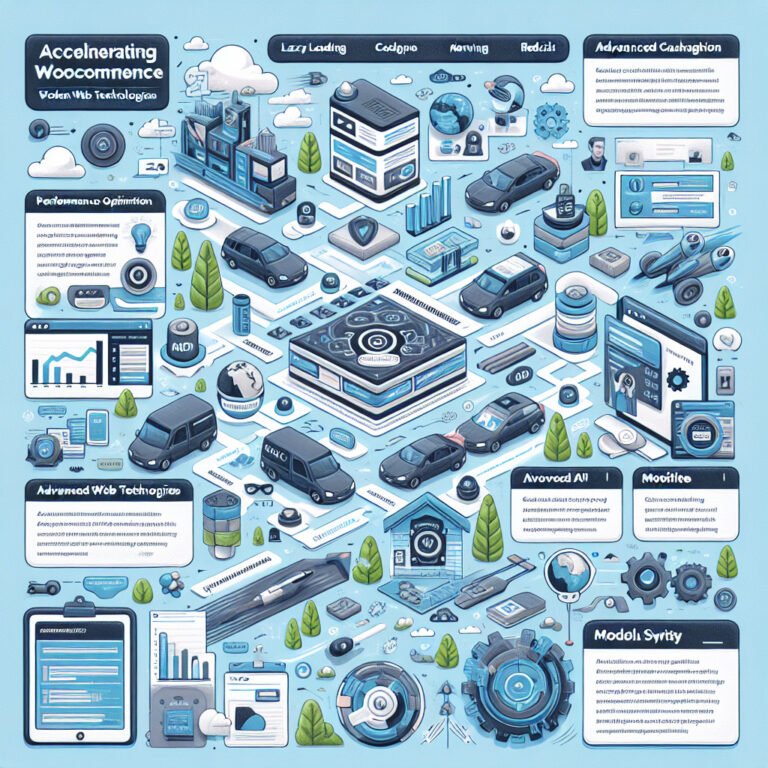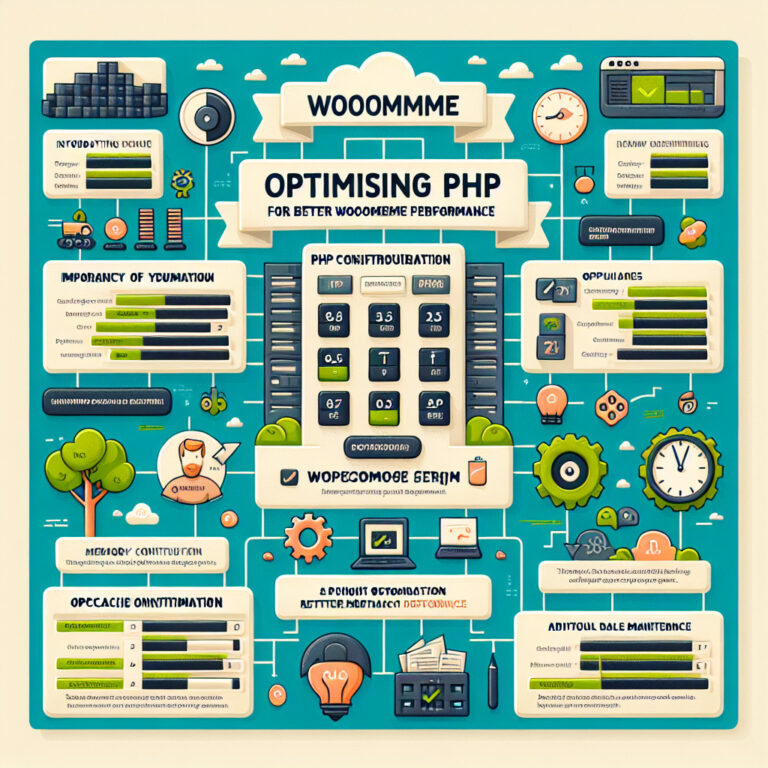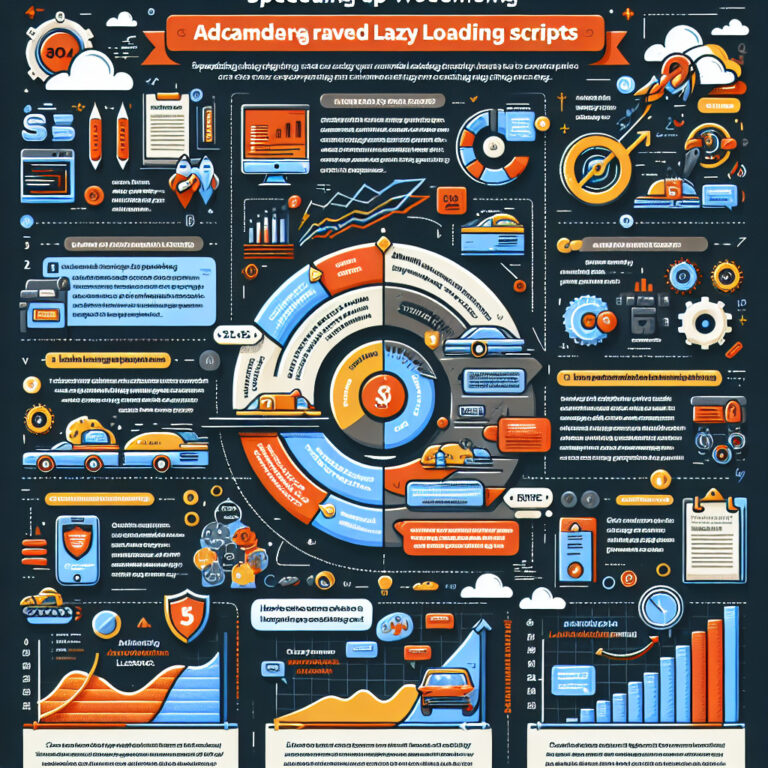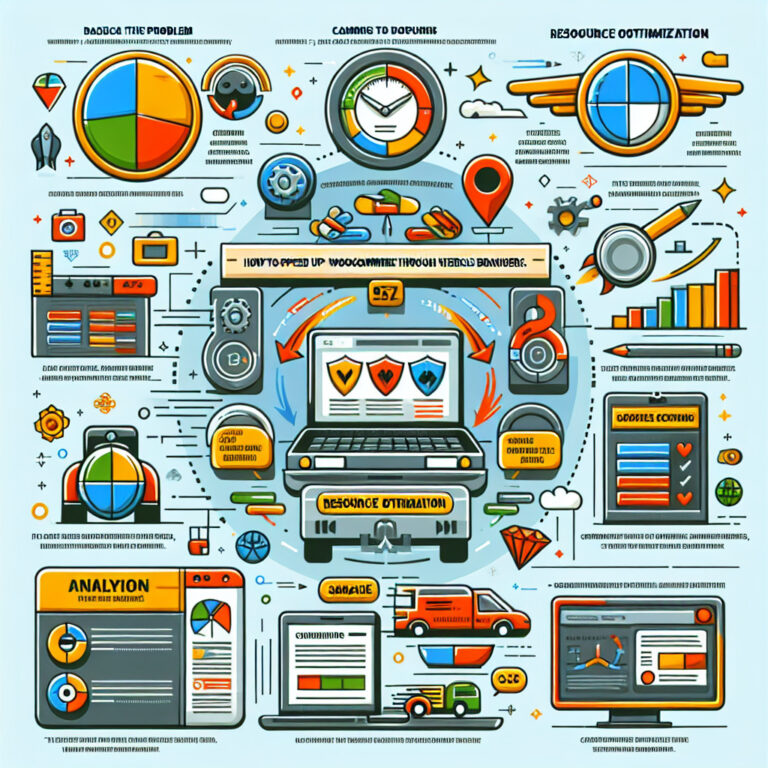Jak zarządzać widgetami i blokami w WooCommerce dla lepszej wydajności.
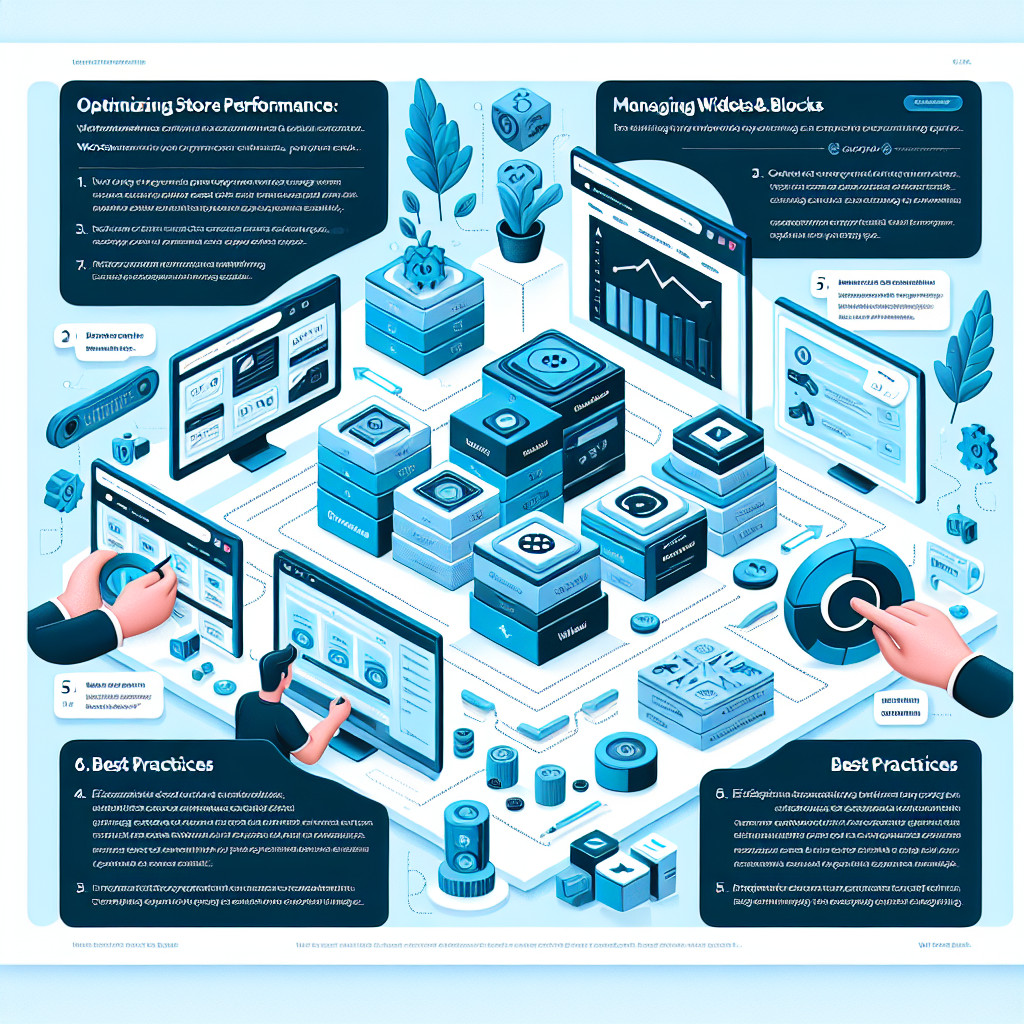
- Wybór odpowiednich widgetów i bloków w WooCommerce
- Optymalizacja widgetów i bloków dla szybszej strony
- Personalizacja widgetów i bloków w WooCommerce
- Zarządzanie widżetami i blokami w panelu administracyjnym WooCommerce
- Wykorzystanie widgetów i bloków do zwiększenia konwersji
Wybór odpowiednich widgetów i bloków w WooCommerce
Co to są widgety i bloki w WooCommerce?
Widgety to małe bloki, które można dodawać do różnych części strony internetowej, takich jak boczne paski (sidebars), stopki czy nagłówki. Służą one do wyświetlania informacji lub funkcji, które nie są bezpośrednio związane z główną treścią strony, na przykład koszyka, listy kategorii, tagów produktów czy najnowszych opinii.
Bloki, znane również jako Gutenberg Blocks w kontekście edytora WordPress, to elementy, które można wykorzystać do budowania treści stron i postów. W WooCommerce, bloki mogą być używane do tworzenia zaawansowanych układów produktów, kategorii, a także do włączania elementów interaktywnych, takich jak przyciski czy formularze.
Jak wybrać odpowiednie widgety?
Wybór odpowiednich widgetów zależy od kilku czynników, w tym od celu biznesowego sklepu, branży, a także preferencji użytkowników. Oto kilka kroków, które pomogą Ci dokonać właściwego wyboru:
- Analiza potrzeb sklepu: Zastanów się, jakie funkcje są najważniejsze dla Twoich klientów. Czy potrzebują oni szybkiego dostępu do koszyka? A może chcą łatwo przeglądać kategorie produktów?
- Testowanie różnych opcji: WooCommerce oferuje wiele różnych widgetów. Wypróbuj różne kombinacje i monitoruj, jak wpływają one na zachowanie użytkowników i konwersje w sklepie.
- Utrzymanie spójności: Upewnij się, że wybrane widgety pasują do ogólnego designu i tonu Twojego sklepu. Niech będą one naturalnym uzupełnieniem strony, a nie elementem, który odciąga uwagę.
Jak wybrać odpowiednie bloki?
Bloki w WooCommerce pozwalają na bardziej zaawansowane dostosowania niż widgety. Oto jak można wybrać te najbardziej odpowiednie:
- Zrozumienie możliwości bloków: Zapoznaj się z różnymi blokami dostępnymi w WooCommerce i WordPress. Każdy blok ma inne zastosowanie i możliwości.
- Planowanie układu strony: Przed dodaniem bloków, zaplanuj układ swojej strony lub posta. Zdecyduj, gdzie najlepiej umieścić poszczególne elementy, takie jak galerie produktów, listy czy przyciski.
- Testowanie i optymalizacja: Po dodaniu bloków, przeprowadź testy, aby zobaczyć, jak działają na żywo. Sprawdź, czy są responsywne i czy dobrze wyświetlają się na różnych urządzeniach.
Przykłady efektywnego wykorzystania widgetów i bloków
Widgety:
- Koszyk: Widget koszyka pozwala użytkownikom na szybki podgląd zawartości koszyka bez konieczności przechodzenia do strony koszyka.
- Wyszukiwarka produktów: Umożliwia szybkie wyszukiwanie produktów w sklepie, co jest szczególnie przydatne w sklepach z dużą liczbą ofert.
Bloki:
- Galeria produktów: Pozwala na eleganckie przedstawienie produktów w formie galerii, co może zwiększyć atrakcyjność wizualną strony.
- Opinie klientów: Blok z opiniami klientów buduje zaufanie i może przyciągnąć więcej klientów, pokazując pozytywne recenzje.
Podsumowanie
może znacząco wpłynąć na sukces Twojego sklepu internetowego. Pamiętaj, aby dostosować je do potrzeb Twoich klientów oraz charakterystyki branży, w której działasz. Regularne testowanie i optymalizacja tych elementów pozwolą Ci utrzymać sklep na najwyższym poziomie i zapewnić najlepsze wrażenia zakupowe.
Optymalizacja widgetów i bloków dla szybszej strony
W dzisiejszym szybko rozwijającym się świecie cyfrowym, szybkość ładowania strony internetowej jest kluczowa dla utrzymania uwagi użytkownika oraz wysokiej pozycji w wynikach wyszukiwania. Jednym z elementów, które mogą wpłynąć na wydajność strony, są widgety i bloki, które często są implementowane za pomocą tabel HTML. W tym artykule omówimy, jak optymalizować te elementy, aby strona ładowała się szybciej, jednocześnie zachowując funkcjonalność i estetykę.
Podstawy tabel HTML
Tabele HTML są tworzone za pomocą tagów <table style=’border-collapse: separate; border: 1px dotted gray;’>, <tr>, <td> i <th style=’background-color: #eee;’ >. Oto krótki przegląd każdego z tych tagów:
– <table style=’border-collapse: separate; border: 1px dotted gray;’>: Główny tag używany do tworzenia tabeli.
– <tr>: Definiuje wiersz w tabeli.
– <td>: Definiuje komórkę w wierszu, która zawiera dane.
– <th style=’background-color: #eee;’ >: Podobnie jak <td>, ale jest używany głównie dla komórek nagłówkowych, które opisują dane w kolumnach lub wierszach.
Przykład prostej tabeli:
| Nazwa | Wiek |
|---|---|
| Jan Kowalski | 30 |
| Anna Nowak | 25 |
Optymalizacja tabel HTML
Optymalizacja tabel HTML dla szybszego ładowania strony obejmuje kilka kluczowych aspektów:
1. Minimalizacja liczby elementów DOM
Każdy tag w tabeli dodaje dodatkowy element do modelu obiektowego dokumentu (DOM). Zbyt wiele elementów DOM może spowolnić przeglądanie strony, ponieważ przeglądarka musi je wszystkie przetworzyć. Aby to zminimalizować:
– Używaj tabel tylko tam, gdzie są absolutnie konieczne. Dla prostych układów lepiej użyć CSS Flexbox lub Grid.
– Unikaj zagnieżdżonych tabel, ponieważ zwiększają one złożoność DOM.
2. Stylowanie i CSS
Zewnętrzne arkusze stylów są preferowane dla stylowania tabel, ponieważ:
– Redukują powtarzalność kodu: Stylowanie za pomocą CSS pozwala na wielokrotne użycie tych samych stylów na różnych tabelach bez konieczności powtarzania kodu HTML.
– Oddzielają treść od prezentacji: Utrzymując CSS oddzielnie, łatwiej jest zarządzać i aktualizować wygląd tabeli bez zmiany struktury HTML.
3. Ładowanie asynchroniczne
Jeśli tabela zawiera dane, które nie są krytyczne dla początkowego ładowania strony, rozważ:
– Ładowanie danych asynchronicznie za pomocą AJAX. Dane mogą być ładowane w tle, nie wpływając na początkowe ładowanie strony.
– Użycie „lazy loading” dla dużych tabel, które ładują dane tylko wtedy, gdy są potrzebne (np. podczas przewijania).
4. Optymalizacja renderowania
– Używaj `width` i `height` w tagach, aby przeglądarka wiedziała, jak dużo miejsca tabela zajmie na stronie. To pozwala przeglądarce lepiej zarządzać układem strony.
– Unikaj inline CSS i JavaScriptu bezpośrednio w tagach tabeli, ponieważ mogą one spowolnić przetwarzanie strony.
Przykłady optymalizacji
Oto przykład tabeli z optymalizacją:
| Nazwa | Wiek |
|---|---|
| Jan Kowalski | 30 |
| Anna Nowak | 25 |
W powyższym przykładzie, określenie szerokości tabeli i kolumn pomaga przeglądarce lepiej zarządzać renderowaniem strony.
Podsumowanie
Optymalizacja tabel HTML jest ważnym aspektem tworzenia szybkich i responsywnych stron internetowych. Przez minimalizację elementów DOM, efektywne używanie CSS, asynchroniczne ładowanie danych i dbałość o optymalizację renderowania, można znacząco poprawić wydajność strony. Pamiętaj, że każda dodatkowa sekunda ładowania może wpłynąć na zadowolenie użytkownika i SEO, dlatego warto poświęcić czas na optymalizację każdego aspektu strony, w tym tabel.
Personalizacja widgetów i bloków w WooCommerce
WooCommerce to jedno z najpopularniejszych rozwiązań dla sklepów internetowych działających na platformie WordPress. Dzięki swojej elastyczności i modułowej budowie, WooCommerce pozwala na szeroką personalizację zarówno wyglądu, jak i funkcjonalności sklepu. Jednym z aspektów, który może być szczególnie interesujący dla właścicieli sklepów, jest personalizacja widgetów i bloków, które mogą być używane do prezentacji produktów, kategorii czy promocji w atrakcyjny i funkcjonalny sposób.
Co to są widgety i bloki w WooCommerce?
Widgety i bloki to komponenty, które można dodawać do różnych części strony sklepu internetowego, takich jak boczne paski (sidebars), stopki czy specjalne sekcje na stronach produktów. Widgety mogą wyświetlać różnorodne informacje – od listy kategorii produktów, przez najnowsze produkty, po specjalne filtry cenowe. Bloki, z kolei, są częścią nowszego edytora WordPressa Gutenberg i pozwalają na bardziej zaawansowaną edycję treści.
Jak używać tabel HTML do personalizacji widgetów i bloków?
Tabele HTML są jednym z narzędzi, które mogą być użyte do organizacji i prezentacji danych w przejrzysty sposób. Choć często kojarzone są z przestarzałymi technikami projektowania stron, to w kontekście niektórych zastosowań, jak np. prezentacja specyfikacji produktów czy porównanie cen, mogą być nadal bardzo efektywne.
Struktura podstawowej tabeli HTML
Tabela w HTML składa się z kilku podstawowych tagów:
– <table style=’border-collapse: separate; border: 1px dotted gray;’> – tag otwierający i zamykający tabelę,
– <tr> – tag definiujący wiersz tabeli,
– <th style=’background-color: #eee;’ > – tag definiujący komórkę nagłówkową (opcjonalnie, używany głównie dla nagłówków kolumn),
– <td> – tag definiujący komórkę danych.
Przykład tabeli HTML
| Produkt | Cena | Dostępność |
|---|---|---|
| Widget A | $20 | W magazynie |
| Widget B | $25 | Brak w magazynie |
Jak wpleść tabelę HTML w widgety i bloki WooCommerce?
1. Personalizacja widgetów
WooCommerce oferuje możliwość dodawania własnego HTML do wielu widgetów, co oznacza, że możesz bezpośrednio wkleić kod tabeli do widgetu tekstowego. To proste rozwiązanie, które pozwala na szybką personalizację.
1. Przejdź do zakładki Wygląd > Widgety w panelu administracyjnym WordPress.
2. Wybierz widget „Tekst” i przeciągnij go na odpowiednią pozycję w sidebarze lub stopce.
3. Wklej kod HTML tabeli w treści widgetu.
4. Zapisz i opublikuj zmiany.
2. Personalizacja bloków
W przypadku bloków Gutenberg, proces jest równie prosty:
1. Otwórz edytor stron lub postów.
2. Dodaj nowy blok typu „HTML niestandardowy”.
3. Wklej kod HTML tabeli.
4. Zapisz i opublikuj zmiany.
Zalety i wady używania tabel HTML w WooCommerce
Zalety:
– Prostota i uniwersalność,
– Możliwość szybkiego formatowania dużych ilości danych,
– Łatwość implementacji.
Wady:
– Tabele mogą być mniej responsywne niż nowoczesne metody CSS Flexbox czy Grid,
– Nadmierne używanie tabel może wpłynąć na czas ładowania strony,
– Tabele mogą być trudniejsze w utrzymaniu w dłuższej perspektywie.
Podsumowanie
za pomocą tabel HTML to prosty i skuteczny sposób na prezentację danych w sklepie internetowym. Choć technologia tabel HTML może wydawać się nieco przestarzała, w pewnych kontekstach jej używanie jest w pełni uzasadnione i może znacząco poprawić czytelność prezentowanych informacji. Ważne jest jednak, aby pamiętać o odpowiednim projektowaniu responsywnym oraz optymalizacji wydajności strony.
Zarządzanie widżetami i blokami w panelu administracyjnym WooCommerce
Wprowadzenie do widżetów i bloków w WooCommerce
WooCommerce oferuje różnorodne widżety i bloki, które można wykorzystać do personalizacji i optymalizacji sklepu. Widżety to małe bloki, które można dodawać do różnych obszarów sklepu, takich jak boczne paski (sidebars), stopki czy nagłówki. Bloki to zaś elementy Gutenberg, nowego edytora WordPress, które pozwalają na tworzenie złożonych layoutów strony przy użyciu interfejsu przeciągnij i upuść.
Zarządzanie widżetami w WooCommerce
Zarządzanie widżetami w WooCommerce jest stosunkowo proste i intuicyjne. Aby dodać, usunąć lub zmodyfikować widżety w swoim sklepie, należy wykonać następujące kroki:
Dostęp do panelu zarządzania widżetami
1. Zaloguj się do panelu administracyjnego WordPress.
2. Przejdź do zakładki Wygląd > Widżety.
Dodawanie widżetów
- Wybierz widżet, który chcesz dodać, z dostępnej listy.
- Przeciągnij wybrany widżet do odpowiedniej strefy widżetów, na przykład do bocznego paska.
- Konfiguruj opcje widżetu według własnych potrzeb, takie jak tytuł, liczba wyświetlanych produktów itp.
- Zapisz zmiany, klikając przycisk Zapisz.
Usuwanie widżetów
- Kliknij na tytuł widżetu w strefie widżetów, aby go rozwinąć.
- Na dole widżetu znajdziesz przycisk Usuń. Kliknij go, aby usunąć widżet.
- Potwierdź usunięcie, jeśli zostaniesz o to poproszony.
Zarządzanie blokami w WooCommerce
Zarządzanie blokami w WooCommerce również nie jest skomplikowane, ale wymaga zrozumienia podstawowych zasad działania edytora bloków Gutenberg.
Dostęp do edytora bloków
1. Zaloguj się do panelu administracyjnego WordPress.
2. Przejdź do zakładki Strony lub Wpisy i wybierz stronę lub wpis, który chcesz edytować.
3. Kliknij Edytuj, aby otworzyć edytor bloków.
Dodawanie bloków
- Kliknij przycisk Dodaj blok (zazwyczaj ikona plusa).
- Wyszukaj blok, który chcesz dodać, na przykład Produkty WooCommerce.
- Kliknij na wybrany blok, aby dodać go do strony.
- Dostosuj ustawienia bloku według potrzeb.
Usuwanie bloków
- Kliknij na blok, który chcesz usunąć.
- W pasku narzędzi bloku znajdź i kliknij ikonę kosza (usuń blok).
Podsumowanie
Zarządzanie widżetami i blokami w WooCommerce jest kluczowe dla efektywnego i atrakcyjnego przedstawienia produktów i usług w Twoim sklepie internetowym. Dzięki prostemu interfejsowi zarówno widżetów, jak i bloków, nawet początkujący użytkownicy mogą łatwo dostosować wygląd i funkcjonalność swojego sklepu. Zachęcamy do eksperymentowania z różnymi widżetami i blokami, aby znaleźć najlepsze rozwiązania dla swojego biznesu.
Wykorzystanie widgetów i bloków do zwiększenia konwersji
Co to są widgety i bloki?
Widgety i bloki to komponenty interfejsu użytkownika, które można wdrożyć na stronie internetowej lub w aplikacji mobilnej. Służą one do prezentacji różnych rodzajów treści i funkcjonalności, takich jak formularze zapisu, przyciski call-to-action (CTA), informacje kontaktowe, galerie zdjęć, opinie klientów i wiele innych.
Przykłady widgetów i bloków:
| Typ widgetu/bloku | Opis | Przykładowe zastosowanie |
|---|---|---|
| Formularz zapisu | Widget umożliwiający użytkownikom zapisanie się do newslettera. | Zwiększenie bazy subskrybentów |
| Przycisk CTA | Przycisk zachęcający do wykonania określonej akcji, np. zakupu produktu. | Stymulowanie sprzedaży |
| Galeria zdjęć | Blok prezentujący zdjęcia produktów lub realizacji. | Podniesienie atrakcyjności oferty |
| Opinie klientów | Widget wyświetlający recenzje i opinie klientów. | Budowanie zaufania i wiarygodności |
Jak widgety i bloki wpływają na konwersję?
Widgety i bloki mogą znacząco wpłynąć na konwersję, ponieważ poprawiają użytkowników doświadczenie na stronie, ułatwiają nawigację, dostarczają wartościowych informacji i zachęcają do interakcji. Poniżej przedstawiamy kilka kluczowych aspektów, jak widgety i bloki mogą zwiększyć konwersję:
Tabela wpływu widgetów i bloków na konwersję:
| Element | Wpływ na konwersję | Przykład |
|---|---|---|
| Formularz zapisu | Zwiększa liczbę leadów | Formularz zapisu na stronie głównej |
| Przycisk CTA | Stymuluje bezpośrednie działania | Przycisk „Kup teraz” przy produkcie |
| Galeria zdjęć | Podnosi zainteresowanie ofertą | Galeria zdjęć w opisie nieruchomości |
| Opinie klientów | Buduje zaufanie do marki | Widget opinii na stronie produktu |
Strategie optymalizacji widgetów i bloków
Aby maksymalnie wykorzystać potencjał widgetów i bloków, ważne jest, aby były one odpowiednio zoptymalizowane. Oto kilka strategii, które można zastosować:
1. Testowanie A/B – Przeprowadzanie testów A/B różnych wersji widgetów i bloków pozwala zidentyfikować, które elementy najlepiej konwertują.
2. Responsywność – Upewnienie się, że wszystkie widgety i bloki są responsywne, czyli dostosowują się do różnych rozmiarów ekranów, jest kluczowe dla użytkowników mobilnych.
3. Personalizacja – Dostosowanie treści widgetów do potrzeb i zachowań konkretnych użytkowników może znacząco zwiększyć ich skuteczność.
4. Prostota i czytelność – Widgety i bloki powinny być proste w obsłudze i czytelne, aby użytkownicy mogli łatwo z nich korzystać.
Przykład tabeli z wynikami testów A/B dla widgetów:
| Widget | Wersja A | Wersja B | Lepsza wersja |
|---|---|---|---|
| Formularz zapisu | Konwersja 3% | Konwersja 5% | B |
| Przycisk CTA | Konwersja 4% | Konwersja 6% | B |
Podsumowanie
Widgety i bloki są niezwykle ważnymi elementami każdej strony internetowej, które mogą znacząco wpłynąć na zwiększenie konwersji. Poprzez odpowiednie projektowanie, testowanie i optymalizację tych komponentów, firmy mogą znacząco poprawić efektywność swojej obecności online. Pamiętaj, że kluczem jest ciągłe testowanie i dostosowywanie strategii do zmieniających się warunków i preferencji użytkowników.